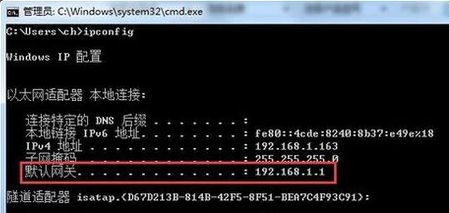一、如何查找路由器的IP地址
路由器IP地址打不开?轻松几步解决您的困惑
对于网络维护者来说,掌握路由器IP地址的定位是至关重要的。无论是更新固件、调整网络设置还是排除故障,这个基础信息都是必不可少的。今天,我们将深入探讨如何快速找到路由器的IP地址,让您的网络管理更加顺畅。一起来看看具体步骤:
Windows系统查找指南
1. 首先,从“开始”菜单启动,键入“cmd”并打开命令提示符窗口。
2. 在黑框中,输入"ipconfig"并回车,你会看到网络配置信息,其中"默认网关"旁边的就是路由器的IP地址,如192.168.0.1,用黄色标识以供识别。
MacOS系统操作方法
对于Mac用户,打开系统偏好设置,进入"网络"设置。在"高级"选项中,选择"TCP/IP"标签,路由器的IP地址通常显示为192.168.2.1,如我演示的路由器所示。
通过以上简单步骤,无论您使用的是Windows还是MacOS,都能快速定位到路由器的IP地址。遇到问题时,请按照这些指南操作,相信您会顺利解决问题。祝您的网络世界畅通无阻!
二、路由器如何查看连接设备的IP地址
要查看热点连接设备的IP地址,通常可以通过访问路由器的管理界面来实现。
1. 路由器管理界面:大多数路由器都有一个内置的管理界面,可以通过Web浏览器访问。这个界面会显示所有连接到路由器的设备列表,包括它们的IP地址。要访问这个界面,你需要知道路由器的IP地址(通常是192.168.0.1或192.168.1.1)以及管理员用户名和密码(如果没有更改过,通常是出厂设置的默认值)。
2. 登录并查看设备列表:在浏览器中输入路由器的IP地址,然后输入管理员用户名和密码登录。登录后,找到“连接设备”或“客户端列表”等选项,这里会显示所有连接到路由器的设备。每个设备都会有一个IP地址,通常是以192.168开头的四组数字。
3. 查找特定设备的IP地址:如果你想要查找特定设备的IP地址,比如你的手机或平板电脑,你可以在设备列表中查找它的名字或MAC地址。MAC地址是设备的唯一标识符,可以在设备的设置或关于菜单中找到。一旦找到设备,它的IP地址就会显示在设备信息中。
例如,如果你使用的是TP-Link路由器,你可以按照以下步骤查看连接设备的IP地址:
1. 在浏览器中输入192.168.0.1或192.168.1.1(取决于你的路由器型号),然后按Enter键。
2. 在弹出的登录窗口中,输入管理员用户名和密码(默认值是admin和空密码)。
3. 登录后,点击左侧的“DHCP客户端列表”选项。
4. 在右侧的设备列表中,找到你想要查看IP地址的设备。每个设备都会显示它的名字、MAC地址和IP地址。
请注意,不同的路由器品牌和型号可能会有不同的管理界面和操作步骤。如果你不确定如何操作,请参考你的路由器说明书或在线帮助文档。
三、怎么查看路由器的IP
查看路由器的IP的具体操作方法如下:
方法1:查看路由器底部标签
1.目前几乎所有厂家生产的家用无线路由器,在底部都有一个标签,上面给出了无线路由器的设置IP地址等信息。

方法2:查看电脑中连接网络的默认网关
1.单击“开始”菜单栏,打开“控制面板”,找到“网络和共享中心”,点击打开。
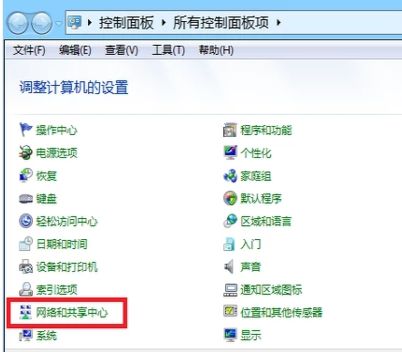
2.然后在网络中心界面找到“本地连接”,点击打开。
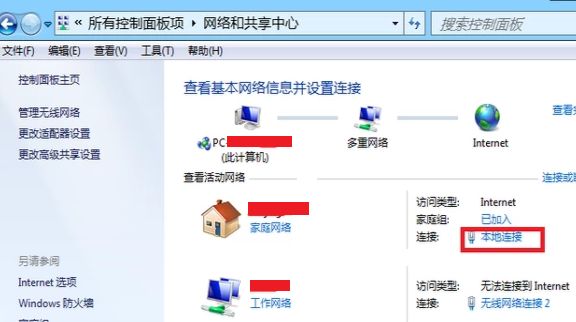
3.在弹出的对话框中找到“详细信息”选项,点击打开。

4.在详细信息中就可以看到路由器的IP地址,同样是192.168.1.1.
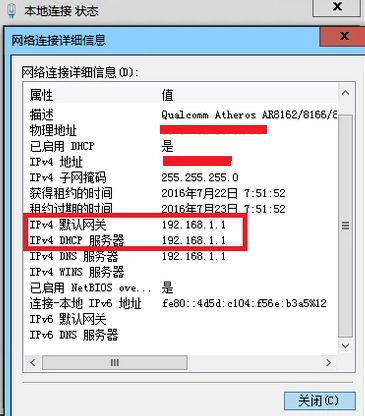
方法3:通过cmd命令窗口查看
1.打开电脑的运行窗口,输入"cmd",点击进入运行界面。(也可直接在“开始”处搜索“cmd")
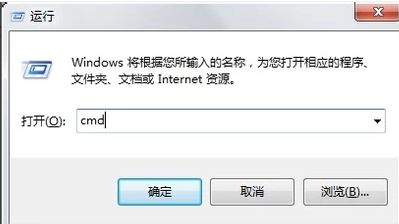
2.在命令提示窗口中然后输入ipconfig指令,点击Enter键进行确定。

3.找到连接的网络,默认网关的值就是IP地址。